
- Lejupielādējiet Restoro datoru labošanas rīku kas nāk ar patentēto tehnoloģiju (patents pieejams šeit).
- Klikšķis Sāciet skenēšanu lai atrastu Windows problēmas, kas varētu izraisīt problēmas ar datoru.
- Klikšķis Labot visu lai novērstu problēmas, kas ietekmē datora drošību un veiktspēju
- Restoro ir lejupielādējis 0 lasītāji šomēnes.
Ja esat nonācis līdz vietai, kur vairs nevarat izmantot savu Windows operētājsistēmu zilā ekrāna kļūdas, tad var būt noderīgi instalēt datu nesēju operētājsistēmai Windows 10, 8.1. Ir daži padomi, kā izveidot instalācijas datu nesēju operētājsistēmā Windows 10, 8.1. Redzot, ka dažiem Windows 10, 8.1 lietotājiem ir problēmas ar OS, mēs esam izstrādājuši šo apmācību, lai palīdzētu jums izveidot pareizu instalācijas datu nesēju.
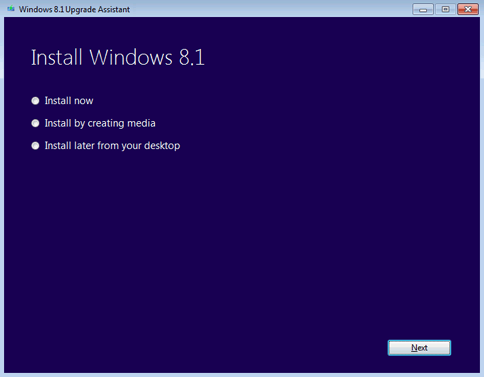
Lai izveidotu instalācijas datu nesēju, datorā jābūt instalētai Windows 7, Windows 8, Windows 8.1 vai Windows 10 operētājsistēmai. Ja jums ir kāda cita Windows versija, tā nedarbosies pareizi. Turklāt, ja veidojat instalācijas datu nesēju, personālajam datoram, no kura to veidojat, un personālajam datoram, kurā instalējat datu nesēju, ir jābūt vienādai ar 32 vai 64 bitu sistēmu. Tātad būtībā, ja esat izveidojis instalācijas datu nesēju no 32 bitu sistēmas un mēģināt to instalēt 64 bitu sistēmā, tas nedarbosies.
Kā salabot instalācijas datu nesēju sistēmā Windows
Lai izveidotu instalācijas datu nesēju, jums būs nepieciešams:
- An Windows produkta atslēga ko varat atrast kompaktdiskā vai DVD diskā, vai arī to varat iegūt no oficiālās Windows vietnes, no kuras to iegādājāties.
- Atkarībā no tā, kur vēlaties kopēt instalācijas datu nesēju, jums būs nepieciešams vai nu USB disks, ārējais cietais disks vai a CD vai DVD.
Piezīme: Atmiņas ierīcei, kurā kopējat instalācijas datu nesēju, jābūt tukšai. Pirms procesa sākšanas pārliecinieties, ka jums nekas nav.
- SAISTĪTĀS: Lietotāji sūdzas, ka Windows 10 pēc katra atjauninājuma instalē King spēles
Tagad izpildiet tālāk norādītās darbības, lai izveidotu instalācijas datu nesēju sistēmā Windows 10, 8.1:
- Noklikšķiniet ar peles kreiso taustiņu uz tālāk esošās saites, lai kopētu Windows 8.1 iestatīšanas pakotni
Lejupielādējiet Windows 10, 8.1 iestatīšanas pakotni šeit - Pēc noklikšķināšanas uz iepriekš redzamās saites un saglabājot to darbvirsmā, noklikšķiniet ar peles kreiso pogu “Saglabāt failu”.
- Dodieties uz darbvirsmu, kurā saglabājāt failu, un uz tā veiciet dubultklikšķi (noklikšķiniet ar kreiso taustiņu).
- Izvēlieties palaist to no piedāvātajām opcijām.
- Pēc faila palaišanas jūs iegūsit citu logu, kurā jums būs jāievada Windows 10 produkta atslēga, 8.1 OS.
- Pēc produkta atslēgas ievadīšanas tiks parādīts logs, un ar peles kreiso taustiņu noklikšķiniet uz opcijas “Instalēt, izveidojot multividi”.
- Pēc tam, kad esat izvēlējies iepriekšminēto funkciju, noklikšķiniet ar peles kreiso taustiņu uz Next.
- Varat pievienot USB, ārējo cieto disku vai DVD un sākt instalēšanu.
Pēc noklikšķināšanas uz “Nākamais” jums būs jāizvēlas atmiņas ierīce, kurā vēlaties kopēt instalācijas datu nesēju operētājsistēmai Windows 10, 8.1
Piezīme: Viss, kas atrodas atmiņas ierīcē, tiks izdzēsts, tāpēc, ievietojot to un atlasot instalācijas datu nesēju, pārliecinieties, ka tas ir tukšs.
Labojiet multivides izveidošanas kļūdas operētājsistēmā Windows 10, 8.1
Vispirms dodieties uz mapi $ Windows. Tagad atrodiet šādu mapi $ Windows. ~ BTSources. Atrodiet Setupprep un veiciet dubultklikšķi uz tā, lai palaistu atjaunināšanas procesu.
Vēl viena ātra multivides izveides kļūdas novēršanas metode ir bootrec / rebuildbcd komandu. Lai to izdarītu, atveriet komandu uzvedni kā administrators, ierakstiet bootrec / rebuildbcd un nospiediet Enter. Lai iegūtu papildinformāciju par šīs komandas izmantošanu sāknēšanas problēmu novēršanai, dodieties uz Microsoft atbalsta lapa.
Šie ir soļi, kas jāievēro, lai pareizi izmantotu instalācijas datu nesēju un novērstu problēmas, kas jums varētu rasties instalēšanas process operētājsistēmā Windows 10, 8.1. Ja jums ir kādi jautājumi, informējiet mūs zemāk esošajā komentāru sadaļā, un mēs jums palīdzēsim tālāk.
SAISTĪTIE STĀSTI, KO PĀRBAUDĪT:
- Labojums: Šo produkta atslēgu nevar izmantot, lai instalētu Windows mazumtirdzniecības kopiju
- Kā atrast savu Windows 10 produkta atslēgu
- Kā pārvietot Windows 10, 8.1 uz jaunu datoru
 Vai jums joprojām ir problēmas?Labojiet tos ar šo rīku:
Vai jums joprojām ir problēmas?Labojiet tos ar šo rīku:
- Lejupielādējiet šo datora labošanas rīku novērtēts kā lielisks vietnē TrustPilot.com (lejupielāde sākas šajā lapā).
- Klikšķis Sāciet skenēšanu lai atrastu Windows problēmas, kas varētu izraisīt problēmas ar datoru.
- Klikšķis Labot visu lai novērstu problēmas ar patentēto tehnoloģiju (Ekskluzīva atlaide mūsu lasītājiem).
Restoro ir lejupielādējis 0 lasītāji šomēnes.
![Windows 10 ugunsmūris ir atspējots, bet joprojām bloķē lietotnes [SOLVED]](/f/bce2dbb888d9937c2fce7e5fa43a7ed0.jpg?width=300&height=460)
![Windows Media Player nevar izvilkt mūziku sistēmā Windows 10 [FIX]](/f/d9789b248a6144ad9142af4766810d13.jpg?width=300&height=460)
